Actualizado el 21 de Marzo del 2018 (Publicado el 27 de Febrero del 2018)
365 visualizaciones desde el 27 de Febrero del 2018
1,5 MB
18 paginas
Creado hace 15a (08/12/2008)
Coordinación en un Centro
Control de impresoras
TIC
Tema 4
Diego García García,
Coordinador TIC del C.E.I.P Nuestra Señora del Rosario de Macael
Juan Lucas Cañabate,
Coordinador TIC del I.E.S. Alto Almanzora de Tíjola
CEPIndalo Coordinación en un centro TIC
INDICE
1.- Introducción
2.- Configuración de impresoras.
2.1.- Agregar una impresora
3.- Control de impresoras
4.- Compartir impresoras
5.- Tamaño de papel
6.- Impresión de archivos PDF
6.1.- Impresión de PDF con Adobe Reader
6.2.- Impresión de PDF con Evince
3
3
4
6
9
12
15
15
17
Tema 4: Control de impresoras Página 2
CEPIndalo Coordinación en un centro TIC
1.- Introducción
La mayoría de las incidencias que nos planteé el profesorado estarán relacionadas
con las impresoras. En la dotación tendremos dos impresoras en red y varias
impresoras conectadas directamente a otros tantos ordenadores, impresoras
locales.
En la medida de lo posible debemos imprimir fundamentalmente en las impresoras
de red, sobre todo la que se denomina de alto volumen, ya que en esta el precio de
cada copia será menor y optimizaremos mejor los recursos.
2.- Configuración de impresoras.
Para conectar una impresora a un ordenador a través del puerto USB procederemos
de la siguiente manera:
En primer lugar conectamos la impresora al ordenador, la encendemos, a
continuación encendemos el ordenador, así la detectará al arrancar.
Seguimos, lanzando la aplicación que va a facilitarnos el trabajo:
Sistema >> Administración >> Impresoras
Una vez hacemos clic en impresoras aparecerá:
Tema 4: Control de impresoras Página 3
CEPIndalo Coordinación en un centro TIC
Nos aparecen las impresoras de red se puede comprobar que una está imprimiendo
y la otra preparada, la HP-Laserjet_4200_postscript tiene un emblema encima de su
icono que indica que es la impresora predeterminada.
2.1.- Agregar una impresora
Para agregar una nueva impresora elegimos impresora nueva y aparecerá lo
siguiente:
Tema 4: Control de impresoras Página 4
CEPIndalo Coordinación en un centro TIC
Aparece la impresora conectada como detectada y pulsamos Adelante:
En este caso nos sale el controlador recomendado pero si no fuese así podemos
desplegar la lista de controladores y elegir el que creamos mejor.
Controladores que debemos usar para las distintas impresoras de la dotación TIC:
➔ Brother HL-1430 controlador hl1250.
➔ Brother HL-2030 controlador hl1250.
➔ Samsung ML-1510 controlador gdi.
➔ HP 1015 controlador hpijs (recomendado)-HPLIP 0.9.7.
➔ HP 1020 controlador foo2zjs.
Una vez elegido el controlador, clicamos en Aplicar y aparecerá la impresora
instalada en la lista de impresoras.
Tema 4: Control de impresoras Página 5
CEPIndalo Coordinación en un centro TIC
3.- Control de impresoras
Desde esta ventana de impresoras podemos controlar muchos parámetros de las
impresoras.
Si nos situamos sobre el icono de alguna de ellas y pulsamos el botón derecho del
ratón nos ofrecerá algunas posibilidades:
Si elegimos la opción de trabajos nos permitirá, gestionar la impresión de trabajos,
poner en pausa la impresora o eliminar trabajos de la lista de impresión:
Tema 4: Control de impresoras Página 6
CEPIndalo Coordinación en un centro TIC
Si elegimos la opción propiedades del menú contextual anterior podemos acceder
conocer distintas informaciones de la impresora, pulsando en las distintas pestañas
de la ventana, modificar algunos parámetros o imprimir una página de prueba, para
confirmar que la impresora está activa y en buenas condiciones:
Podemos acceder a la gestión de las impresoras como se hacía en las versiones
anteriores de Guadalinex. Para ello lanzamos el navegador y escribimos en la barra
de direcciones :
Aparecerá la siguiente pantalla:
http://localhost:631
Tema 4: Control de impresoras Página 7
CEPIndalo Coordinación en un centro TIC
Seleccionando la opción de Administrar impresoras, accedemos a una ventana
donde se nos muestran las impresoras a las que tenemos acceso desde el
ordenador en el que estamos trabajando:
Para algunas opciones nos pedirá un nombre de usuario y una contraseña podemos
probar identificándonos como profesor.
La dotación de impresoras ha variado de unas convocatorias a otras, por lo que los
Tema 4: Control de impresoras Página 8
CEPIndalo Coordinación en un centro TIC
modelos que aparecen pueden ser diferentes para cada centro, aunque los
protocolos que se describen son semejantes.
4.- Compartir impresoras
Desde finales del curso 2006/07 se incluyó en Guadalinex V3 y ahora también en V4
la posibilidad de compartir impresoras conectadas a un equipo, con otros equipos de
la misma red. Para conseguir esto, lo primero que tenemos que hacer es
asegurarnos que la impresora conectada al equipo en el que trabajamos está activa
y funcionando correctamente. Después ejecutamos la aplicación para compartir
impresoras:
Sistema >> Administración >> Impresoras - Compartir
Nos aparece una ventana, en la que se nos pide que marquemos Compartir
impresoras locales. Una vez marcada la opción pulsamos en botón Aceptar.
Tema 4: Control de impresoras Página 9
CEPIndalo Coordinación en un centro TIC
Nos informa por último que nuestras impresoras locales, serán compartidas por el
resto de usuarios de la red.
Si visualizamos las impresoras disponibles desde el la administración de impresoras
podremos observar la impresora compartida con su nombre y la dirección Ip del
ordenador a la que está conectada.
Tema 4: Control de impresoras Página 10
CEPIndalo Coordinación en un centro TIC
Impresora
local
Impresora
compartida
Impresora de
red
Si cambiamos de opinión y queremos dejar de compartir las impresoras locales
ejecutamos otra vez el programa de compartir impresoras:
Sistema >> Administración >> Impresoras - Compartir
Aparece una ventana como la siguiente:
Marcamos la opción dejar de compartir impresoras o seguir compartiendo
impresoras, una vez elegida la opción deseada, pulsamos Aceptar.
Si hemos elegido la opción 1, nos informará de nuestra situación a partir de ese
momento
Tema 4: Control de impresoras Página 11
CEPIndalo Coordinación en un centro TIC
5.- Tamaño de papel
Los principales problemas con las impresoras se darán cuando el profesorado trate
de imprimir documentos cuyo tamaño de papel no sea A-4, o cuando se trata de
imprimir algo directamente desde el navegador, estos documentos quedaran en la
cola de impresión de la impresora impidiendo la impresión de otros, si eliminamos el
documento que esta haciendo el tapón en la cola, los demás documentos se
imprimirán cuando ya no es necesario, pues seguramente quien los mandó imprimir
ya lo habrá hecho en otra impresora. Para solucionar el problema debemos eliminar
todos los documentos de la cola de impresión directamente en la impresora
pulsando el botón Cancel Job o cancelar trabajo.
Se ha marcado en cada foto la tecla que
debemos accionar para cancelar los
trabajos que están a la espera de ser
imprimidos y no se imprimen por no
estar en el tamaño de papel adecuado.
Tema 4: Control de impresoras Página 12
CEPIndalo Coordinación en un centro TIC
La cancelación de trabajos o la limpieza de la cola de impresión lo podemos hacer
desde gesuser en la opción Impresoras.
También lo podemos hacer desde el menú de Guadalinex, Sistema >>
Administración >> Impresoras, como explicamos antes.
Para que no sucedan estos problemas, debemos asegurarnos que los documentos
están en el formato de página A-4. Cuando queramos imprimir algo de Internet, lo
seleccionamos, copiamos y pegamos en un documento de texto, con formato de
página A-4, así evitaremos problemas.
En Openoffice Writer comprobamos que el documento está realizado para A-4,
elegimos en la opción de menú formato>>página y aparecerá la siguiente ventana
Si el documento no estuviese en A-
 Crear cuenta
Crear cuenta
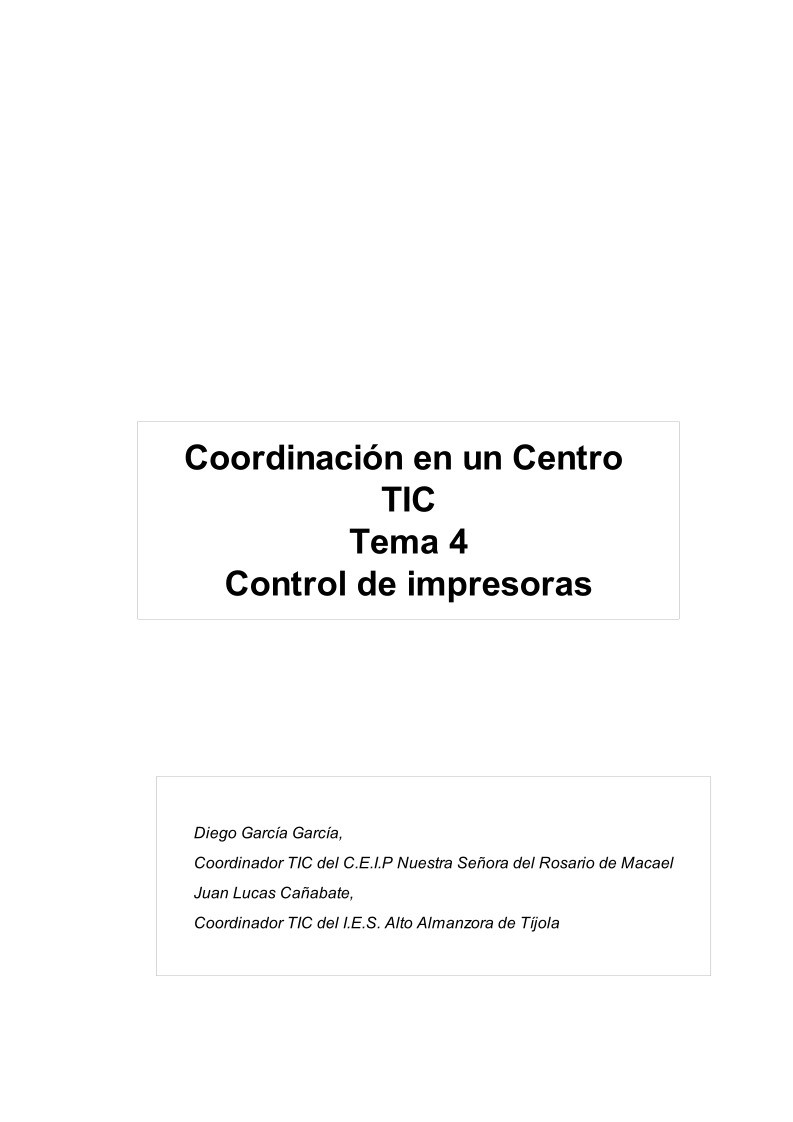

Comentarios de: Coordinación en un Centro TIC - Tema 4 Control de impresoras (0)
No hay comentarios